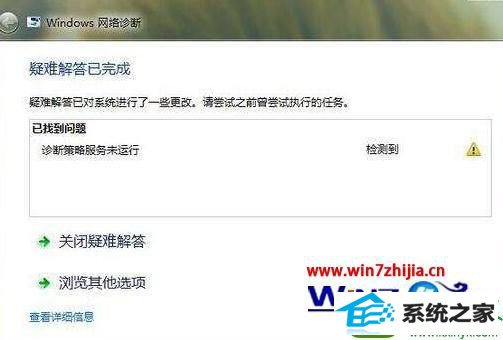
1、首先右键点击计算机,选择管理,如图所示:
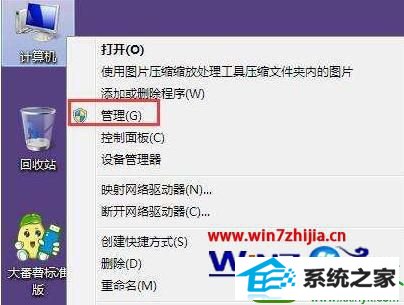
2、调出计算机管理窗口后,在其左侧找到服务和应用程序并点击下拉菜单,打开服务,随后在右侧找到diagnostic policy service并双击打开,如图所示:
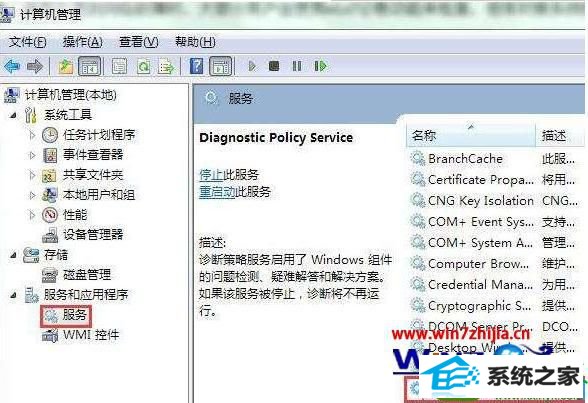
3、将启动类型改为自动,服务状态为已启动,并确定保存设置,如图所示:
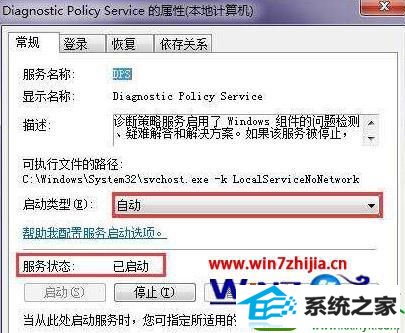
4、接着找到diagnostic service host服务,启动类型为手动,服务状态改为已启动,并确定保存设置,如图所示:
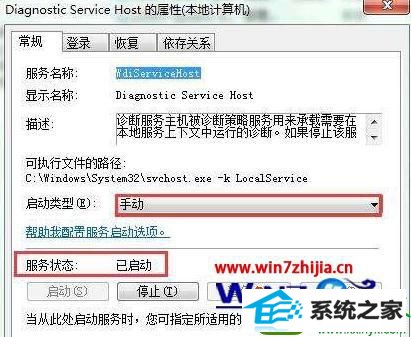
5、最后在diagnostic system host窗口中,将服务设置改为手动即可,并确定保存设置,如图所示:
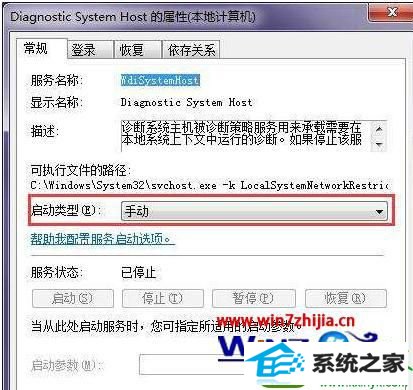
以上就是win10系统诊断策略服务未运行怎么办的全部内容,不知道大家看清楚没?怕电脑感染病的需要诊断的用户,可以参考上述的教程来打开。
相关阅读:
分享到: